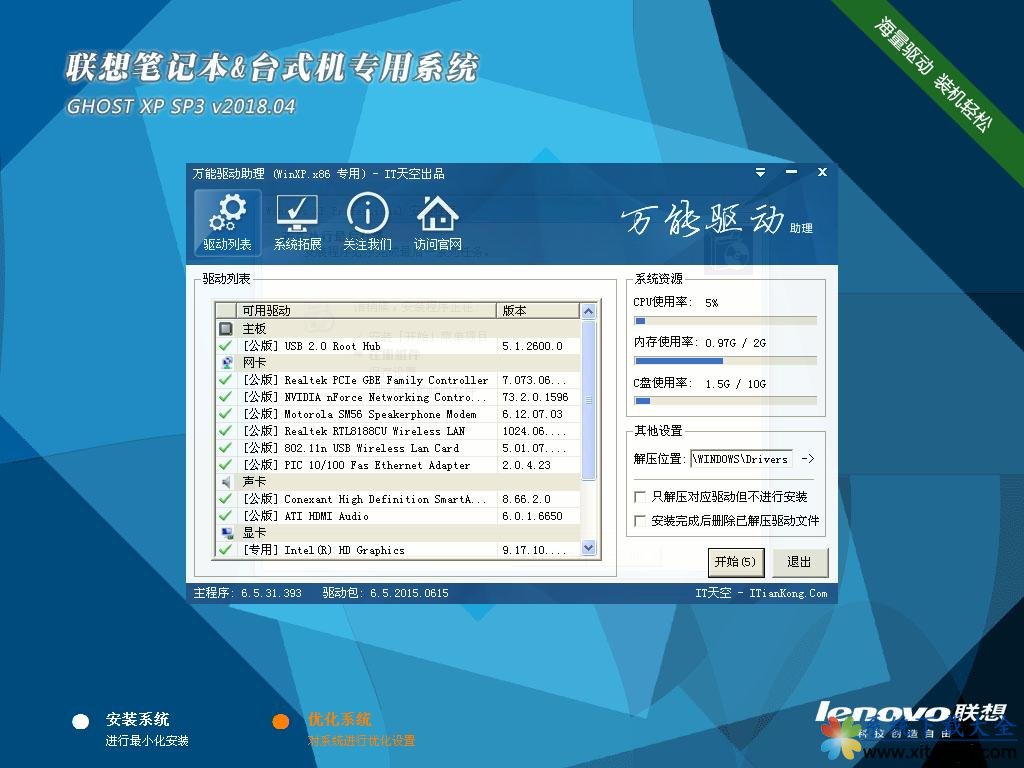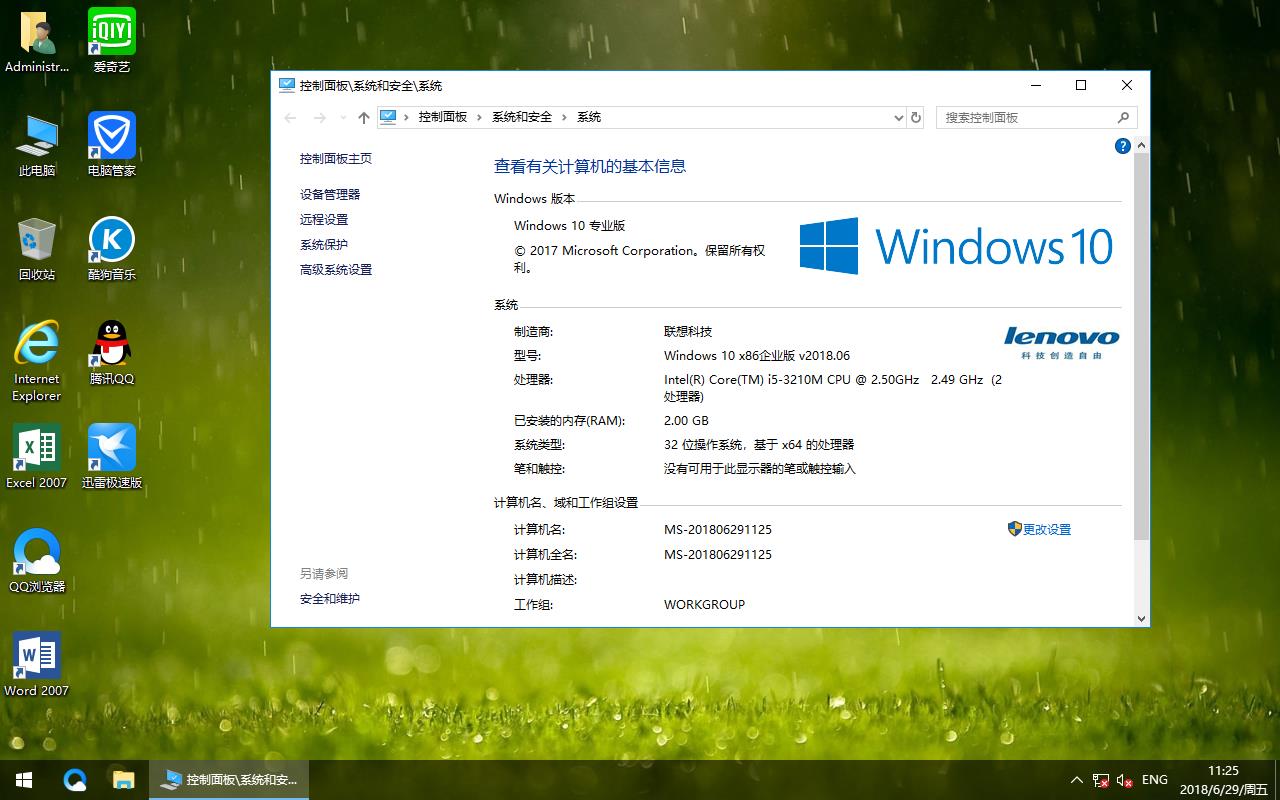win8任务管理器如何打开及资源占用查看介绍
如何打开任务管理器?
自认是Windows高手的飘过哈:)。毕竟还有不少新手,尤其是刚体验Windows 8系统的新手,估计还有很多操作找不着北的呢。
1、也是正常操作途径:在桌面任务栏上,鼠标右键点击,选择“任务管理器”;
2、快捷键:Ctrl+Alt+Delete ,按下这组快捷键,还包括锁定、切换用户和注销等,当然也包括任务管理器;
3、快捷键:Ctrl+Shift+Esc ,可直接启动任务管理器;
4、运行:Win+R打开运行框,输入taskmgr 后确定;
5、在超级按钮的搜索里,输入中文“任务管理器”或者程序名“taskmgr”调出任务管理器;
6、快捷键:Win + X 弹出的菜单里选择任务管理器。
与Windows 7系统任务管理器对比

▲Window 7系统任务管理器(点击查看大图)
相比此前的Windows 98 、Windows XP,到win7系统时,任务管理器的选项参数已经很多,除了基本的进程,还可以查看所有进程,以及加入了资源监视器等。但这些信息,不是一般小白用户能够看得懂的。使用最多的也不过是结束任务,但也仅限于能够识别的,比如是中文名称的,或者QQ这样的容易识别的。
在进程里,那么多的英文名称和服务进程混杂在一起,想要知道每一个进程的属性还是不太容易。但好在win7的任务管理器也算非常智能和强大了,并且对资源的监视等,也都非常直观。
Windows 8任务管理器界面
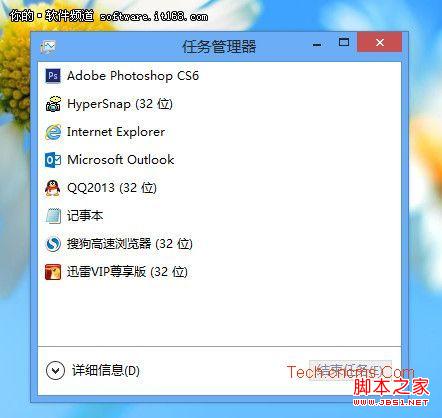
▲Windows 8任务管理器-简略信息界面
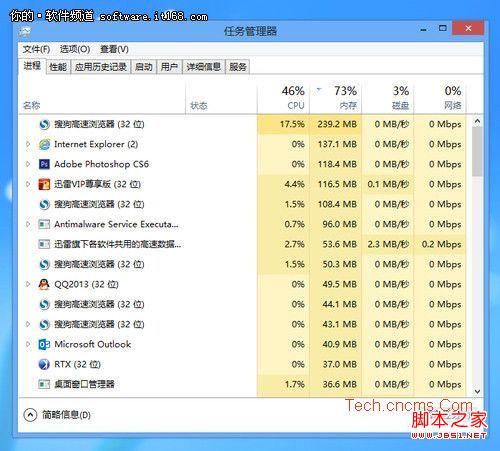
▲Windows 8任务管理器-详细信息
上图中我们看到win8系统的资源管理器非常简洁,并且被分为分为“简略信息”和“详细信息”两个界面,就外观而言似乎也美观了不少。
在精简版任务管理器里,没有繁杂的功能标签,只有当前正在运行的程序,通过鼠标右键能够操作结束任务、打开文件位置和联机搜索等一些基本功能。但对于大多数用户来说,如果遇到程序卡死、系统不响应,在简化版里就已经能够实现任务的结束。接下来,我们主要说说win8任务管理器的详细信息面板。
在任务管理器简化版的左下方我们展开“详细信息”切换到功能更强的完全版。在这里将会有更为强大的任务管理器:进程、性能、用户、服务,以及一些新增加的功能面板。
Windows 8任务管理器的功能介绍
进程:程序分组与新的命名方式
Win8任务管理器对正在运行的程序进行了分组,比如应用、后台进程、Windows进程,那么我们就比较容易快速判断该程序的属性。
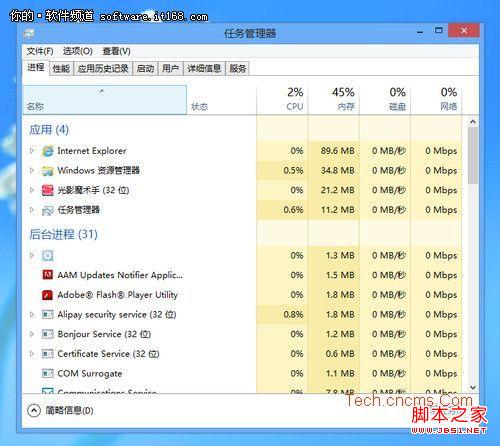
▲Windows 8任务管理器对程序进行了分组
此外就是我们在这个任务管理器里,几乎所有运行的程序名称都很容易识别,不再像以前一大堆的英文基本看不懂,也就无法立即判断是否可以结束。而详细的服务进程,我们点击名称左侧的小三角展开,就可以查看当前全部进程了。
当然,有些进程我们可能还是看不明白,并且不知道其含义。在想要了解的进程名称上,鼠标右键弹出的菜单里,点击“联机搜索”,就会自动打开默认浏览器搜索当前名称,帮助你确定某个后台进程是否有用。
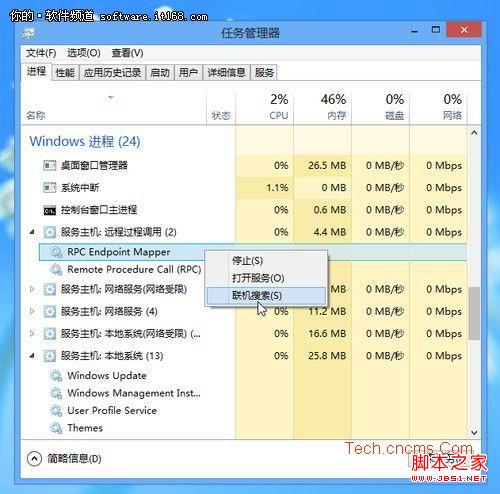
▲联机搜索-在名称上鼠标右键
人性化的资源占用热度示警界面
在“进程”里,除了名称的变化,这里的CPU、内存、磁盘、网络几个标签下的内容,还被用色块进行了标识,这里的意思是通过颜色的深度直观体现资源占用比率,减少了数字堆叠的单调,看起来非常舒适和明了。
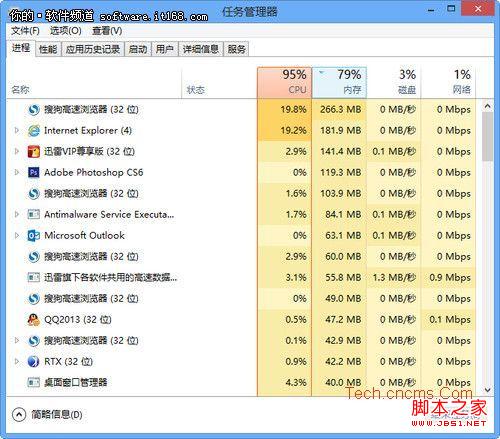
▲颜色越深,其资源占用也就越大
简单的说,颜色较浅的说明资源占用较少,而颜色越深,则资源占用越大,也就是说,当有一个程序出现异常,并导致系统出现某种过载时,任务管理器便会通过红色系(色系随过载程度增加)向用户示警。而当过载特别严重时,提醒色会瞬间变为大红色,使得用户能够迅速发现问题所在。在此过程中,我们还可以借助标题栏对负载进程执行排序,以便更快地找出其他隐患。这种细节界面的图形化能够让人一目了然,可以说是在人性化方面的一大提升。
支持 Metro 应用
除了对传统桌面程序的外,新版任务管理器还支持 Metro 应用,如下图。
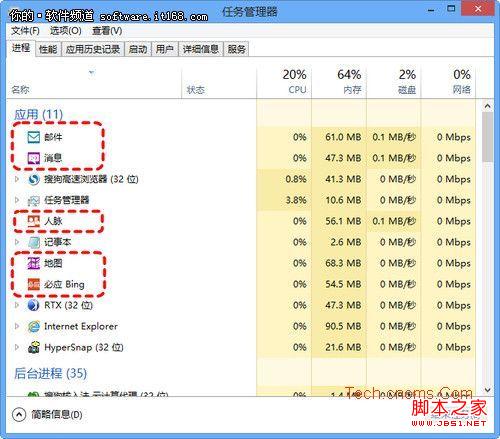
▲Windows 8任务管理器
也就是如果我们打开了很多个“开始”屏幕上的程序,在任务管理器上也可以手动结束进程。但实际上Windows 8系统里开始界面里的程序,其工作原理并不像桌面程序,当打开很多个桌面程序时,这些程序会一直占用着进程资源。但Metro的这些程序,当打开另一个Metro应用时,此前的那些已经被降低使用,给正在使用的当前应用留出足够的资源。
性能:资源占用查看很详细
点击“性能”标签,在这里可以查看到本机的CPU、内存、硬盘以及网络等的资源状况,并且以走向图的方式实时显示当前状态。
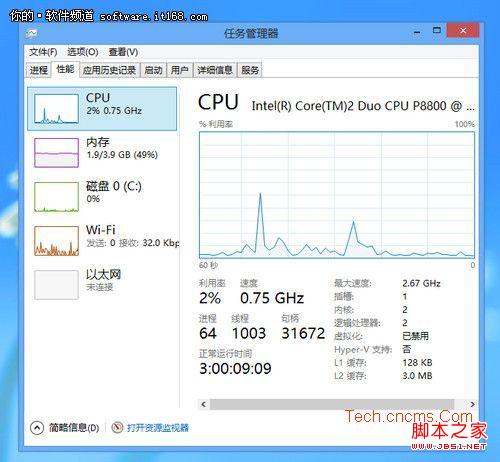
▲性能
该性能标签在windows 7系统里也有,只是Win8里看着更美观,而且参数也非常详细。再来看看windows 7系统任务管理器里的性能。

▲windows7任务管理器里的性能
应用历史记录
这也是一个新增的选项,在“应用历史记录” 标签下可以看到 Metro 应用的资源使用情况汇总记录,如 CPU 的使用时间、流量消耗及磁贴更新消耗的流量等信息,也可以删除这些应用的使用情况数据重新开始计算。消耗量大的同样也有明显的颜色显示。
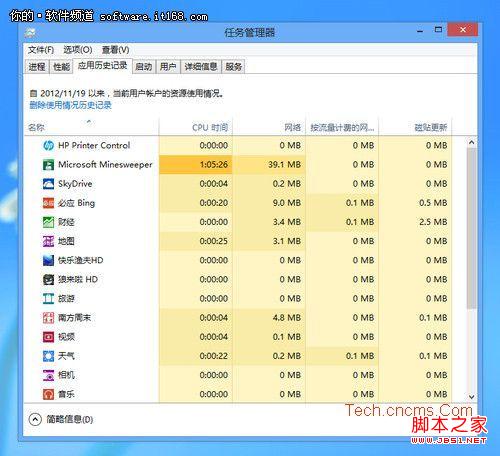
▲应用历史记录
启动:开机启动文件的设置
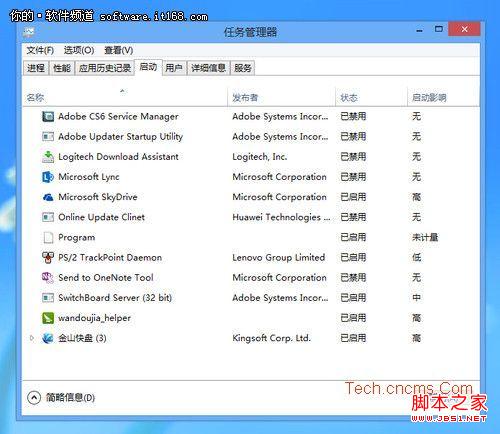
▲启动
“启动”也是Win8任务管理器新增的一个选项,使用很简单,就是开启或者禁用开机时启动的程序。简单的说,我们开机时,系统会加载很多启动项,比如杀毒软件、Office 服务项、网盘同步等,这些随机启动的程序,尽管方便了我们的运行,但也会影响系统的启动速度。
看到这里,相信一些朋友已经想到了,这不就是“系统配置”里的功能吗?在“运行”里输入msconfig 命令,在“启动”里,不就可以设置吗?在此前是,但在windows8系统里,这一功能已经被转移到任务管理器里。
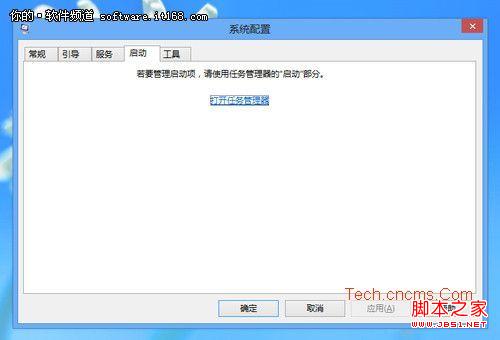
▲系统配置里的启动已经不存在了!
通过鼠标右键弹出的菜单,可以设置禁止/启用,如果对一些进程不了解,也可以“联机搜索”
推荐系统
番茄花园 Windows 10 极速企业版 版本1903 2022年7月(32位) ISO镜像快速下载
语言:中文版系统大小:3.98GB系统类型:Win10番茄花园 Windows 10 32位极速企业版 v2022年7月 一、系统主要特点: 使用微软Win10正式发布的企业TLSB版制作; 安装过程全自动无人值守,无需输入序列号,全自动设置; 安装完成后使用Administrator账户直接登录系统,无需手动设置账号。 安装过程中自动激活
新萝卜家园电脑城专用系统 Windows10 x86 企业版 版本1507 2022年7月(32位) ISO镜像高速下载
语言:中文版系统大小:3.98GB系统类型:Win10新萝卜家园电脑城专用系统 Windows10 x86企业版 2022年7月 一、系统主要特点: 使用微软Win10正式发布的企业TLSB版制作; 安装过程全自动无人值守,无需输入序列号,全自动设置; 安装完成后使用Administrator账户直接登录系统,无需手动设置账号。 安装过程
笔记本&台式机专用系统 Windows10 企业版 版本1903 2022年7月(32位) ISO镜像快速下载
语言:中文版系统大小:3.98GB系统类型:Win10笔记本台式机专用系统 Windows 10 32位企业版 v2022年7月 一、系统主要特点: 使用微软Win10正式发布的企业TLSB版制作; 安装过程全自动无人值守,无需输入序列号,全自动设置; 安装完成后使用Administrator账户直接登录系统,无需手动设置账号。 安装过
笔记本&台式机专用系统 Windows10 企业版 版本1903 2022年7月(64位) 提供下载
语言:中文版系统大小:3.98GB系统类型:Win10笔记本台式机专用系统 Windows10 64专业版 v2022年7月 一、系统主要特点: 使用微软Win10正式发布的专业版制作; 安装过程全自动无人值守,无需输入序列号,全自动设置; 安装完成后使用Administrator账户直接登录系统,无需手动设置账号。 安装过程中自动
雨林木风 Windows10 x64 企业装机版 版本1903 2022年7月(64位) ISO镜像高速下载
语言:中文版系统大小:3.98GB系统类型:Win10新雨林木风 Windows10 x64 企业装机版 2022年7月 一、系统主要特点: 使用微软Win10正式发布的企业TLSB版制作; 安装过程全自动无人值守,无需输入序列号,全自动设置; 安装完成后使用Administrator账户直接登录系统,无需手动设置账号。 安装过程中自动激活
深度技术 Windows 10 x64 企业版 电脑城装机版 版本1903 2022年7月(64位) 高速下载
语言:中文版系统大小:3.98GB系统类型:Win10深度技术 Windows 10 x64 企业TLSB 电脑城装机版2022年7月 一、系统主要特点: 使用微软Win10正式发布的企业TLSB版制作; 安装过程全自动无人值守,无需输入序列号,全自动设置; 安装完成后使用Administrator账户直接登录系统,无需手动设置账号。 安装过程
电脑公司 装机专用系统Windows10 x64 企业版2022年7月(64位) ISO镜像高速下载
语言:中文版系统大小:3.98GB系统类型:Win10电脑公司 装机专用系统 Windows10 x64 企业TLSB版2022年7月一、系统主要特点: 使用微软Win10正式发布的企业TLSB版制作; 安装过程全自动无人值守,无需输入序列号,全自动设置; 安装完成后使用Administrator账户直接登录系统,无需手动设置账号。 安装过
新雨林木风 Windows10 x86 企业装机版2022年7月(32位) ISO镜像高速下载
语言:中文版系统大小:3.15GB系统类型:Win10新雨林木风 Windows10 x86 专业版 2022年7月 一、系统主要特点: 使用微软Win10正式发布的专业版制作; 安装过程全自动无人值守,无需输入序列号,全自动设置; 安装完成后使用Administrator账户直接登录系统,无需手动设置账号。 安装过程中自动激活系统,无
相关文章
- Win8天气应用的温标默认为华氏温标如何将华氏度改成摄氏度
- 安装Win7/Win8/Win10系统提示无法安装所需的文件及错误代码0X80070002的解决方法
- 手把手教你安装win8系统(最详细的图文教程)
- Win8.1不经过回收站直接删除文件的两种可行方法
- 将Win8.1 Update MSDN英文版改回熟悉的中文界面
- u盘怎么装win8系统 手把手教你用U盘装win8全过程图解
- 在win8.1系统中如何找到库功能(默认是不显示的)
- Win8系统VMware虚拟机挂载硬盘提示"无法挂载硬盘"的故障原因及解决方法
- Win8.1使用命令打开数学输入面板以输入复杂数学公式
- win8提示停止工作原因分析及修复方法
- win8无线网自动断网问题解决方法
- freebsd9.1源码安装apache、mysql、php环境(亲侧通过)
- 怎么打开Win8系统软键盘?Win8系统软键盘打开方法
- Win8系统开机密码怎么取消 Win8电脑开机加速教程详解
热门系统
- 1华硕笔记本&台式机专用系统 GhostWin7 32位正式旗舰版2018年8月(32位)ISO镜像下载
- 2雨林木风 Ghost Win7 SP1 装机版 2020年4月(32位) 提供下载
- 3深度技术 Windows 10 x86 企业版 电脑城装机版2018年10月(32位) ISO镜像免费下载
- 4电脑公司 装机专用系统Windows10 x86喜迎国庆 企业版2020年10月(32位) ISO镜像快速下载
- 5深度技术 Windows 10 x86 企业版 六一节 电脑城装机版 版本1903 2022年6月(32位) ISO镜像免费下载
- 6深度技术 Windows 10 x64 企业版 电脑城装机版2021年1月(64位) 高速下载
- 7新萝卜家园电脑城专用系统 Windows10 x64 企业版2019年10月(64位) ISO镜像免费下载
- 8新萝卜家园 GhostWin7 SP1 最新电脑城极速装机版2018年8月(32位)ISO镜像下载
- 9电脑公司Ghost Win8.1 x32 精选纯净版2022年5月(免激活) ISO镜像高速下载
- 10新萝卜家园Ghost Win8.1 X32 最新纯净版2018年05(自动激活) ISO镜像免费下载
热门文章
- 1华为手环6pro有游泳功能吗-支持游泳模式吗
- 2重装上阵新赛季有哪些重型武器_重装上阵新赛季重型武器列表
- 3系统之家win8笔记本推荐
- 4AMD锐龙R3-1200性能怎么样 AMD Ryzen 3 1200深度评测
- 5使用win7中本地搜索功能时四个技巧快速找到文件的操作方如何用win7的搜索功能法
- 6premiere怎么更改素材序列? premiere更改序列设置的方法
- 7天天酷跑布鲁与冰原狼仔哪一个好 布鲁好还是冰原狼仔好
- 8斐讯k1路由器刷Breed BootLoader(不死UBoot)教程
- 9路由器密码忘了怎么办 无线路由器登陆密码忘了解决方法【详解】
- 10战双帕弥什超频晶币极如何获得_战双帕弥什超频晶币极获得方法
常用系统
- 1笔记本系统Ghost Win8.1 (X64) 全新纯净版2022年4月(永久激活) 提供下载
- 2番茄花园Ghost Win8.1 x64 办公纯净版2021年2月(激活版) ISO镜像高速下载
- 3雨林木风Ghost Win8.1 (X32) 快速纯净版2021年3月(免激活) ISO镜像快速下载
- 4新萝卜家园 Ghost Win7 x64 SP1 极速版2021年6月(64位) 高速下载
- 5联想笔记本&台式机专用系统 GHOSTXPSP3 2018年4月 海量驱动DVD版 ISO镜像免费下载
- 6雨林木风系统 Ghost XP SP3 中秋特别 装机版 YN2020年9月 ISO镜像高速下载
- 7电脑公司 装机专用系统Windows10 x64 企业装机版 版本1507 2022年3月(64位) ISO镜像高速下载
- 8雨林木风Ghost Win7 x64 SP1 极速装机版2019年7月(64位) 高速下载
- 9联想笔记本&台式机专用系统 Windows10 企业版 2018年7月(32位) ISO镜像快速下载
- 10笔记本系统Ghost Win8.1 (X64) 元旦特别 全新纯净版2022年1月(永久激活) 提供下载